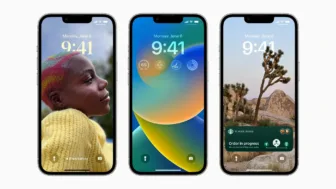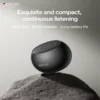Εν έτει 2022 δεν θα έπρεπε να γράφουμε για τα λογικά πράγματα, ωστόσο ας το ξαναπούμε ευθύς εξαρχής: Ενεργοποιούμε κάποιο Antivirus πρόγραμμα.
Αυτό πρέπει να θεωρείται δεδομένο πια, ειδικά από τη στιγμή που υπάρχουν πολλές δωρεάν επιλογές εκεί έξω.
Ακόμα και ο Windows Defender έχει σημειώσει σημαντική πρόοδο στην πάροδο των ετών και θεωρείται πλέον μια “όχι και τόσο άσχημη λύση”.
Βέβαια, ακόμα και το καλύτερο Antivirus – όσα λεφτά κι αν το έχετε χρυσοπληρώσει – με τίποτα δεν είναι 100% ικανό να εμποδίσει το σύστημά σας από το να μολυνθεί.
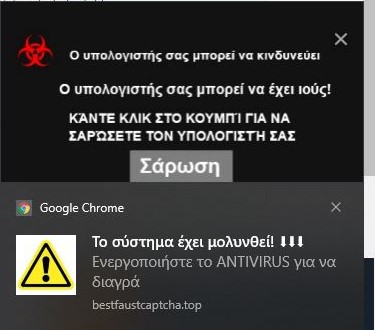
Οπότε τι κάνουμε όταν δούμε περίεργες εικόνες και μηνύματα να πετάγονται στο pc μας, ή όταν υποψιαζόμαστε ότι έχουμε ιούς ή malwares;
Υπάρχουν περιπτώσεις όπου τα malware δουλεύουν στο παρασκήνιο χωρίς εσείς να βλέπετε κάποια αλλαγή, μέχρι να είναι πολύ αργά.
Παρακάτω θα δούμε αναλυτικά μερικά βήματα που μπορούμε να κάνουμε για να καθαρίσουμε τον υπολογιστή (pc) μας από malware και ιούς.
ΑΝΑΒΑΘΜΙΣΤΕ ΤΟ ANTIVIRUS
Αναρωτηθείτε ειλικρινά πόσες φορές έχετε κατά νου ότι πρέπει να ελέγξετε αν το πρόγραμμα κατά των ιών που χρησιμοποιείτε είναι ανανεωμένο με την τελευταία έκδοση;
Ακόμα και όσοι χρησιμοποιούμε τον Windows Defender θα πρέπει περιοδικά να ελέγχουμε αν είναι πλήρως ενημερωμένος.
Πηγαίνουμε στις ρυθμίσεις και στη συνέχεια πατάμε στο Ενημέρωση και Ασφάλεια. Στο νέο παράθυρο που θα μας ανοίξει επιλέγουμε Ασφάλεια Windows.
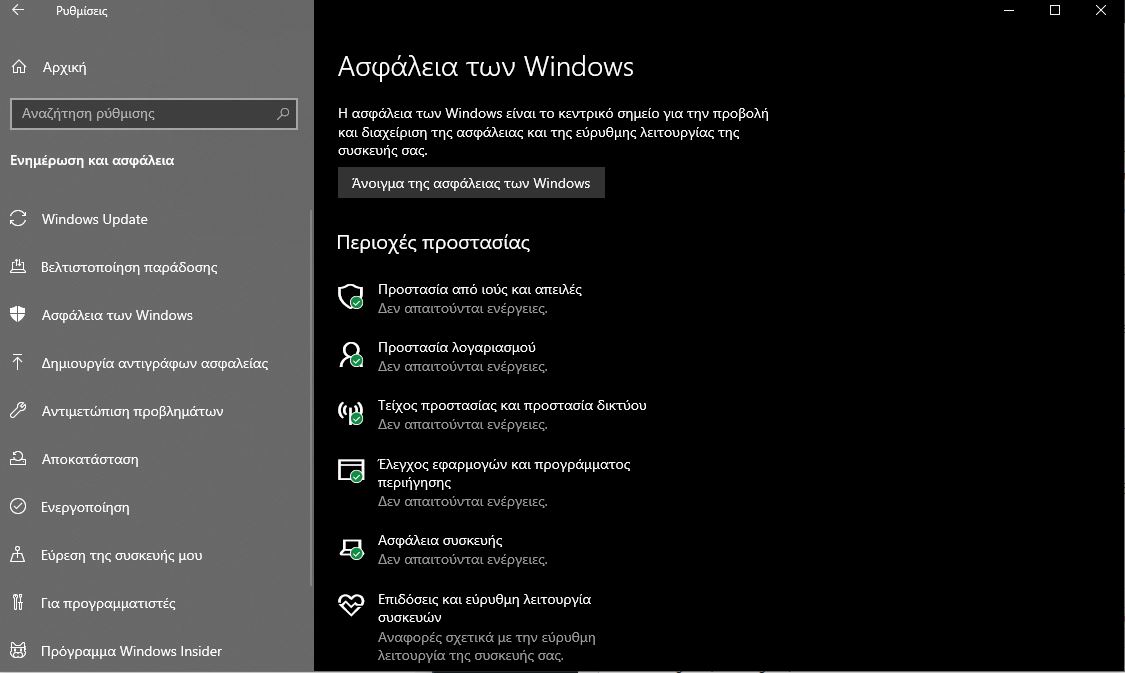
Θα μας ανοίξει την παραπάνω εικόνα, όπου θα επιλέξουμε Προστασία από ιούς και απειλές για να προχωρήσουμε.
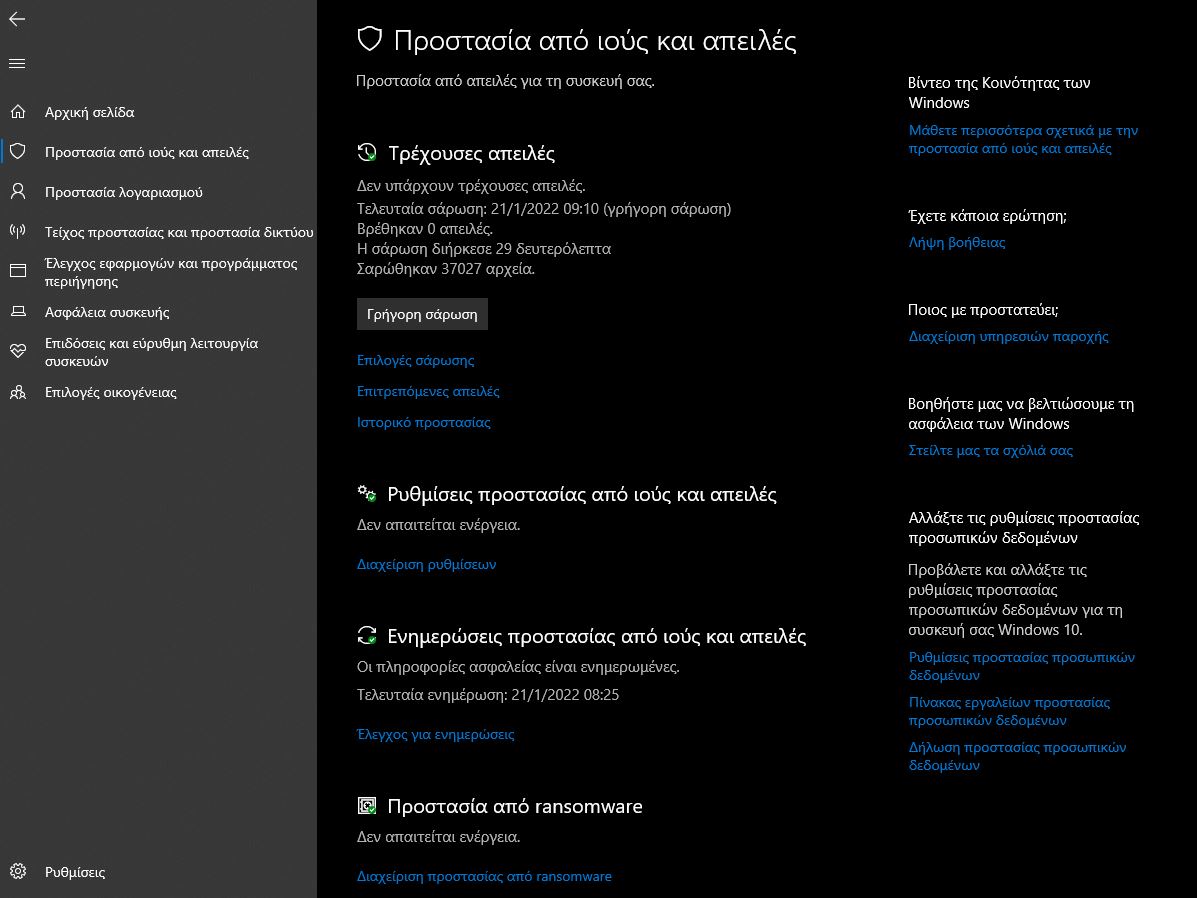
Εδώ βλέπουμε μια εκτίμηση της κατάστασης του υπολογιστή μας, ενώ μπορούμε να κάνουμε και μια γρήγορη σάρωση, που συνήθως όμως δεν λέει και τίποτα.
Δεν κάνουμε σάρωση σε αυτό το στάδιο, απλά σιγουρευόμαστε ότι οι ενημερώσεις προστασίας από ιούς και απειλές είναι πλήρως ενημερωμένες με την τρέχουσα ημερομηνία.
ΕΞΑΙΡΕΣΗ: Πατώντας στο “Επιλογές Σάρωσης” μπορούμε σ’ αυτό το σημείο να κάνουμε μια σάρωση με τον Windows Defender Offline που θα επανεκκινήσει το σύστημά σας και για περίπου 15 λεπτά θα το σκανάρει για κακόβουλο λογισμικό.
Μπορεί σ’ αυτό το σημείο να γλυτώσετε από τα παρακάτω βήματα. Μπορεί και όχι.
ΑΠΟΣΥΝΔΕΘΕΙΤΕ ΑΠΟ ΤΟ INTERNET
Για να συνεχίσουμε τη διαδικασία, αλλά και για να αποτρέψουμε μεγαλύτερο πρόβλημα στο πισί μας, πρέπει τώρα να αποσυνδεθούμε τελείως από το internet.
Πρέπει να βεβαιωθούμε ότι το pc μας δεν συνδέεται με κανένα δίκτυo, είτε δικό μας είτε οποιοδήποτε άλλο.
Αν συνδέεστε με ethernet καλώδιο απλά τραβήξτε το από το πισί και αν/ή έχετε και WiFi σιγουρευτείτε να το θέσετε σε λειτουργία πτήσης
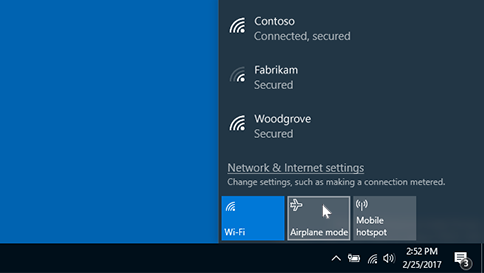
ΤΡΕΞΤΕ (όχι να σωθείτε) ΜΙΑ ΕΚΚΑΘΑΡΙΣΗ ΔΙΣΚΟΥ
Καλό είναι, αν και αρχή ακόμα, να κάνετε και μια εκκαθάριση δίσκου που συν τοις άλλοις, θα βοηθήσει και με την ταχύτητα του υπολογιστή σας.
Στο search γράφουμε Εκκαθάριση δίσκου ή Clean
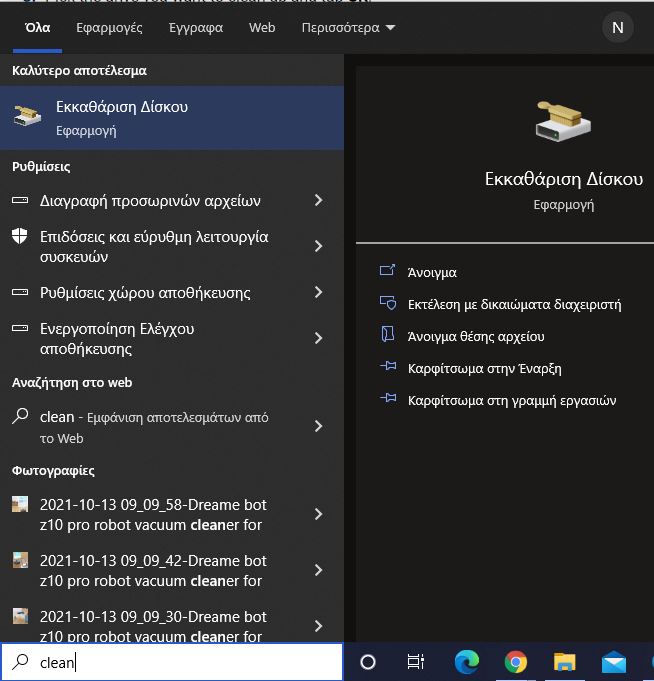
Ανοίξτε και τρέξτε τη λειτουργία!
ΠΑΜΕ ΣΕ ΛΕΙΤΟΥΡΓΙΑ SAFE MODE
Εφόσον έχουμε βεβαιωθεί ότι το antivirus – στην περίπτωσή μας ο Windows Defender που προτείνουμε να έχετε – είναι πλήρως ενημερωμένος και αφού έχουμε βγει από το internet, περνάμε στο επόμενο βήμα.
Τώρα πρέπει να επανεκκινήσουμε τον υπολογιστή μας σε λειτουργία Safe Mode. Μην ανησυχείτε. Εύκολο είναι.
Πρώτα πάμε στις ρυθμίσεις (από το κουμπί της έναρξης) και στη συνέχεια στο Ενημέρωση και Ασφάλεια.
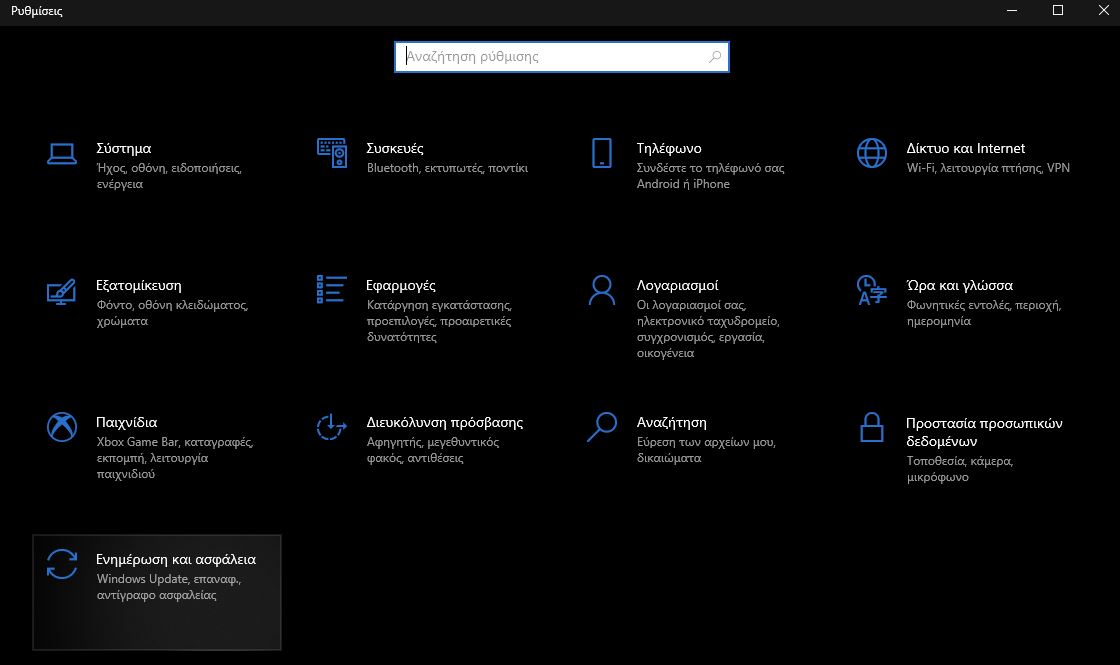
Αφού το πατήσουμε στη συνέχεια πηγαίνουμε στην καρτέλα Αποκατάσταση και επιλέγουμε το Εκκίνηση για Προχωρημένους.
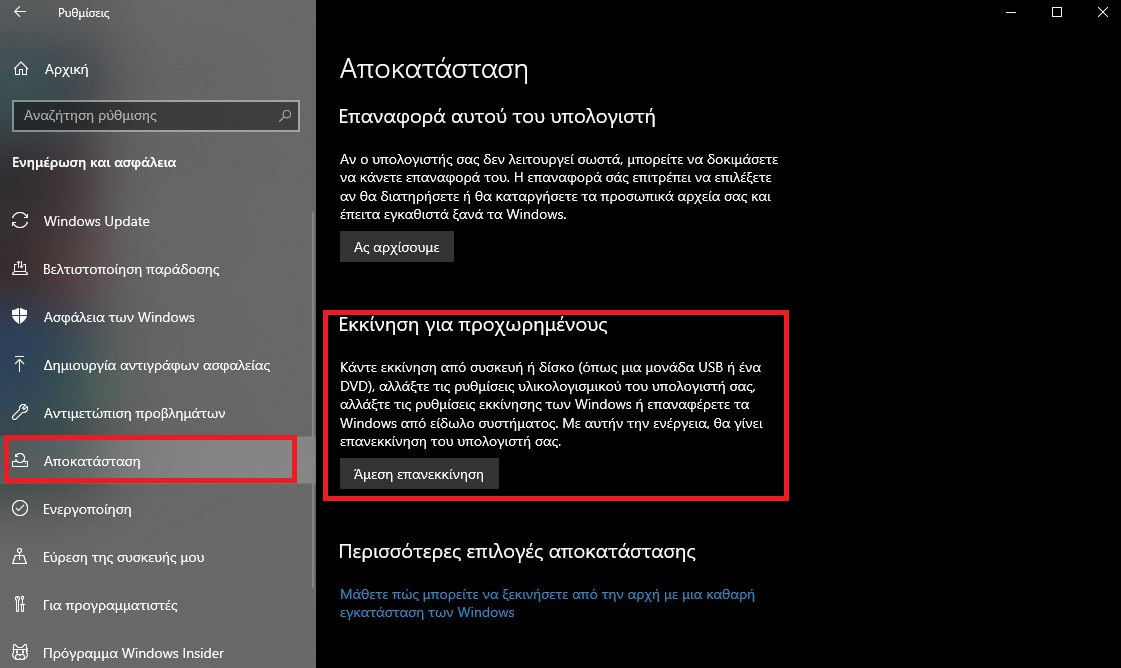
Το πισί σας σε αυτό το σημείο, αφού πατήσετε το κουμπί Άμεση Επανεκκίνηση θα κάνει επανεκκίνηση και στη συνέχεια θα αρχίσουν οι μπλε οθόνες.
Αν είστε παλιοί μην πανικοβάλλεστε… δεν είναι οι παλιές, κλασικές μπλε οθόνες των Windows.
Αφού εμφανιστούν λοιπόν, επιλέγουμε πρώτα Troubleshoot
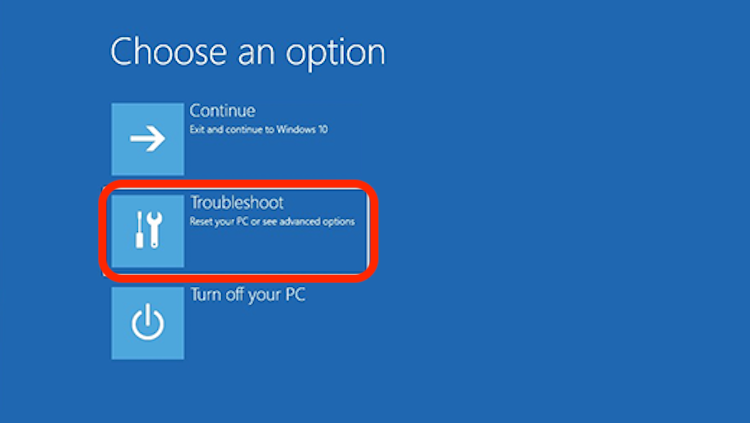
…και στη συνέχεια πατάμε στις Advanced Options.
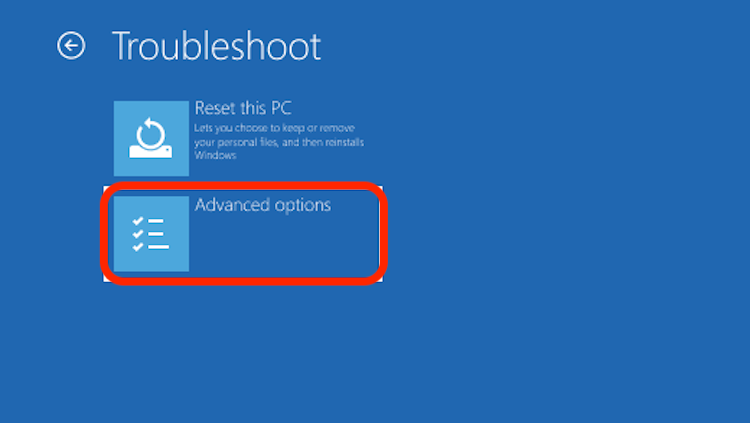
Στην επόμενη οθόνη που θα μας ανοίξει επιλέγουμε το Startup Settings (σε όλα τα παραπάνω επιλέγουμε τα αντίστοιχα με την ελληνική ονομασία αν έχουμε Ελληνικά Windows)
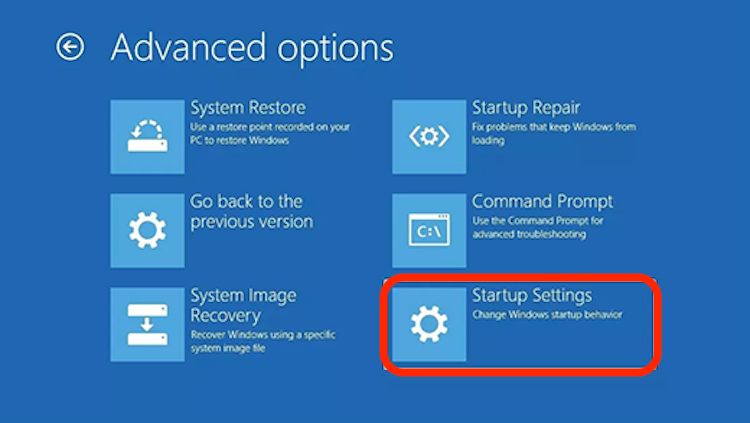
…και επιλέγουμε Restart!
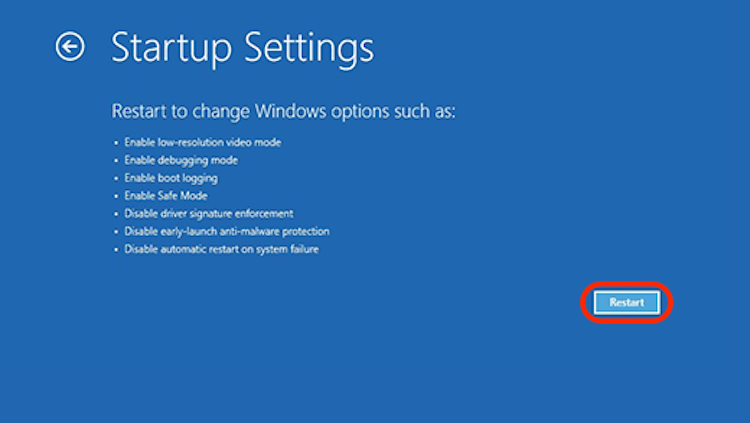
Μετά την επανεκκίνηση θα επιστρέψουμε στις μπλε οθόνες, ωστόσο αυτή τη φορά θα έχει ενεργοποιηθεί η δυνατότητα να κάνουμε boot σε Safe Mode τον υπολογιστή μας.
Για να το κάνουμε αυτό, απλά επιλέγουμε στο Keyboard την Επιλογή 4. Πατάμε δλδ το “4” στο πληκτρολόγιό μας!
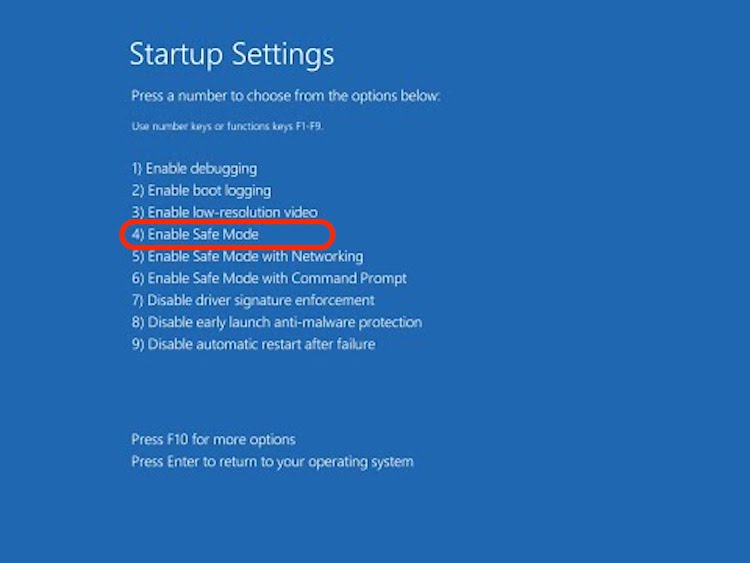
Τώρα ο υπολογιστής μας θα ξεκινήσει και θα μπει σε Safe Mode ώστε να μπορέσουμε με ασφάλεια να κάνουμε τις επόμενες ενέργειές μας.
ΚΑΤΑΡΓΗΣΗ ΥΠΟΠΤΩΝ ΠΡΟΓΡΑΜΜΑΤΩΝ
Αφού μπούμε σε Ασφαλής Λειτουργία, το πρώτο πράγμα που θα πρέπει να κάνουμε είναι να πάμε στον Πίνακα Ελέγχου και να απεγκαταστήσουμε όποιο ύποπτο πρόγραμμα βρούμε.
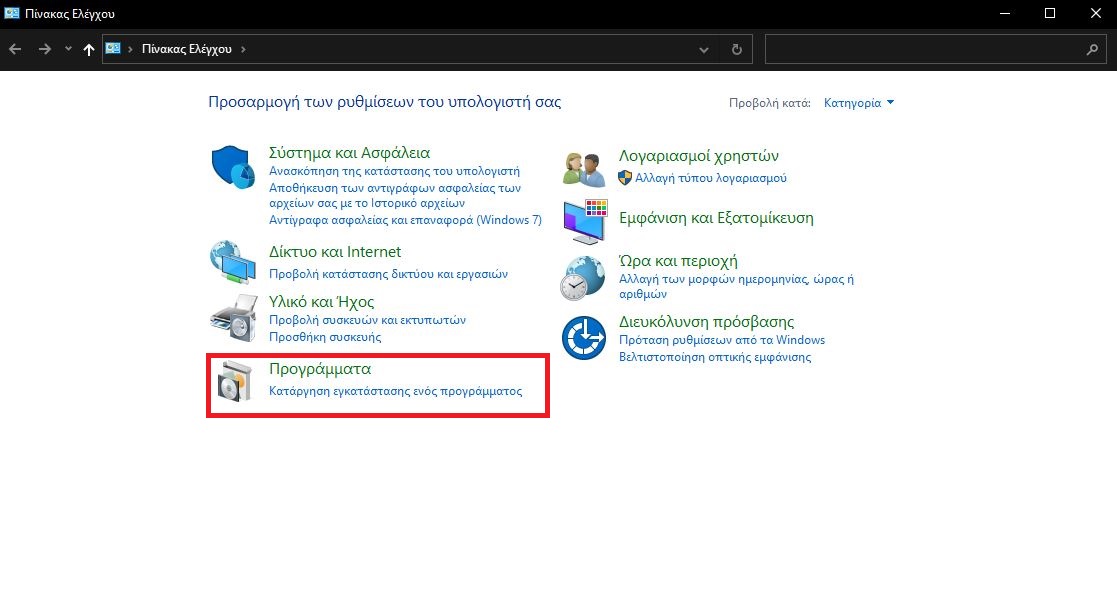
ΔΙΑΓΡΑΦΗ ΠΡΟΣΩΡΙΝΩΝ ΑΡΧΕΙΩΝ
Ο φάκελος με τα προσωρινά αρχεία είναι ένα αγαπημένο μέρος για να κρυφτεί ένα malware. Γιατί ρωτάτε; Θα σας απαντήσω με μια ερώτηση:
Πόσες φορές όλα αυτά τα χρόνια που χρησιμοποιείτε υπολογιστή, έχετε πάει να διαγράψετε τα αρχεία που βρίσκονται εκεί;
Ωραία, αφού το λύσαμε κι αυτό, πάμε να δούμε πόσο εύκολο είναι. Αρκεί να έχετε καλή μνήμη και να θυμάστε αυτό –> %temp%
Πρώτα πατάτε Windows + R μαζί και στη συνέχεια γράφετε το –> %temp%
Σας ανοίγει ο φάκελος με τα προσωρινά αρχεία (που είναι γεμάτος γιατί ποτέ δεν τα σβήνουμε) και επιλέγοντας CTRL+A τα επιλέγουμε όλα και στη συνέχεια πατάμε Shift+Delete για να σβηστούν χωρίς καν να πάνε στον κάδο ανακύκλωσης.
ΕΠΑΝΕΓΚΑΤΑΣΤΑΣΗ BROWSER
Υπάρχουν και εκείνα τα malware προγραμματάκια που κάθονται στον ίδιο τον browser που χρησιμοποιείτε και το κάνουν για έναν πολύ καλό λόγο.
Διότι αφού τελειώσετε με τα παραπάνω και συνδεθείτε εκ νέου στο internet, χρησιμοποιώντας τον browser σας, πολύ εύκολα επιστρέφουν στο σύστημά σας.
Οπότε καλό είναι να καταργήσετε την εγκατάστασή του και να τον εγκαταστήσετε από την αρχή.
ΤΩΡΑ ΗΡΘΕ Η ΩΡΑ…
Θυμάστε που πιο πάνω γράφαμε “Δεν κάνουμε σάρωση σε αυτό το στάδιο, απλά…”;; Εεεε λοιπόν τώρα ήρθε η ώρα για τη σάρωση. Την κανονική, όχι τη γρήγορη.
Πάμε πάλι εδώ Ρυθμίσεις-Ενημέρωση και Ασφάλεια-Ασφάλεια Windows-Προστασία από ιούς και απειλές –>
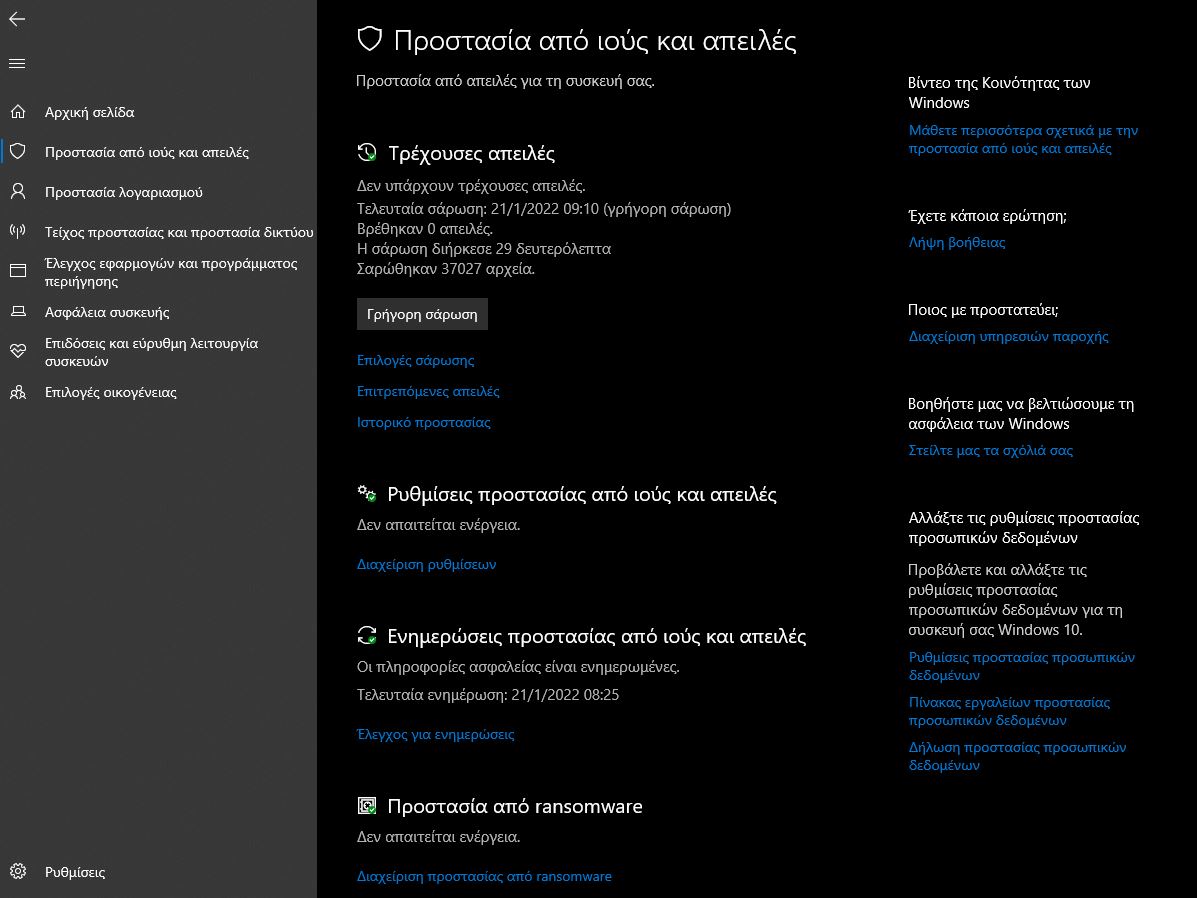
Κάτω από το κουμπί Γρήγορη Σάρωση, υπάρχει το “Επιλογές Σάρωσης” το οποίο και πατάμε.
Εδώ είναι το πιο σημαντικό κομμάτι, καθώς τώρα θα κάνουμε μια πλήρη σάρωση με την ελπίδα ότι θα εντοπιστούν τα κακόβουλα λογισμικά και θα καταργηθούν/διαγραφούν από το σύστημά μας.
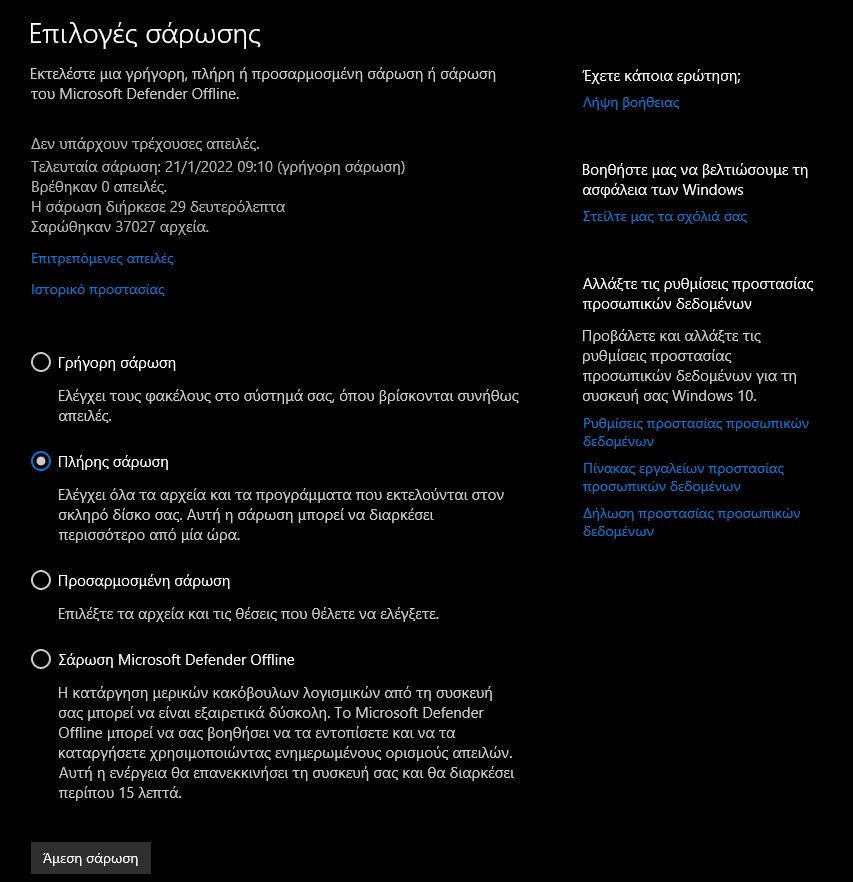
Φυσικά τα παραπάνω βήματα μέχρι το τελικό σκανάρισμα του πισί σας μπορείτε να τα κάνετε χρησιμοποιώντας το δικό σας, αγαπημένο, antivirus.
Σε αυτό το σημείο είναι πολύ πιθανό το πρόβλημα με τα malwares να έχει διορθωθεί. Έτσι θα πάψετε να βλέπετε ενοχλητικά μνμ σαν το παρακάτω ή ο υπολογιστής σας να κάνετε περίεργα πράγματα.
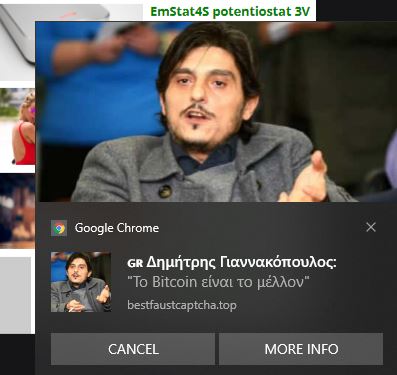
Τώρα ακούω ορισμένους να ρωτούν: Και πως ρε μάστορα θα έχουμε το κεφάλι μας ήσυχο για να μην ξανακολλήσουμε Malware;
Η απάντηση έρχεται από τα βάθη των αιώνων, μέσα από τα λόγια ενός σοφού γκουρού των υπολογιστών και την οποία μου εκμυστηρεύτηκε ο Άγγελος προχτές:
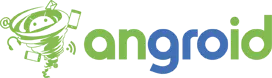
![[Οδηγός Βήμα-Βήμα] Τι Κάνω για να Καθαρίσω το PC μου από Malware και Ιούς](https://www.angroid.gr/wp-content/uploads/thumbs_dir/ff4762db-82bf-4129-9dd9-0c47defd-jpg-qll0w1gla0v5geuvxo45wq5eiv2e4gnopcbmt8pu0s.webp)
![[Οδηγός Βήμα-Βήμα] Τι Κάνω για να Καθαρίσω το PC μου από Malware και Ιούς](https://www.angroid.gr/wp-content/uploads/thumbs_dir/Samsung-Galaxy-A53-Renders-Leak-B-1024x576-1-qll0w2efguwfs0tis6ish7wv48xrc5rf1gz4aiofuk.png)
![[Ακυρώσεις, δείτε πως ενεργοποιείται εκ νέου] Αποκτήστε το Disney+ με μόλις 20€ για ένα χρόνο μέσω VPN!](https://www.angroid.gr/wp-content/uploads/thumbs_dir/disney-vpn-trick-qll0zfnp752oj5wy8764dpv22653aytn2i9i0mdq00.jpg)